在手机WPS中新建Excel工作表格非常简单,只需打开WPS应用程序,点击新建文档,选择Excel表格,即可开始编辑工作表,用户可以在Excel中添加各种数据、图表和公式,实现数据分析和管理。手机WPS提供了丰富的功能和工具,让用户能够轻松创建和编辑工作表格,提高工作效率。无论是在办公还是学习中,手机WPS都是一个强大的助手,帮助用户完成各种任务。
手机WPS如何创建工作表格
具体方法:
1.点击打开【手机wps客户端】,选择右侧的【+】,点击【新建表格】。
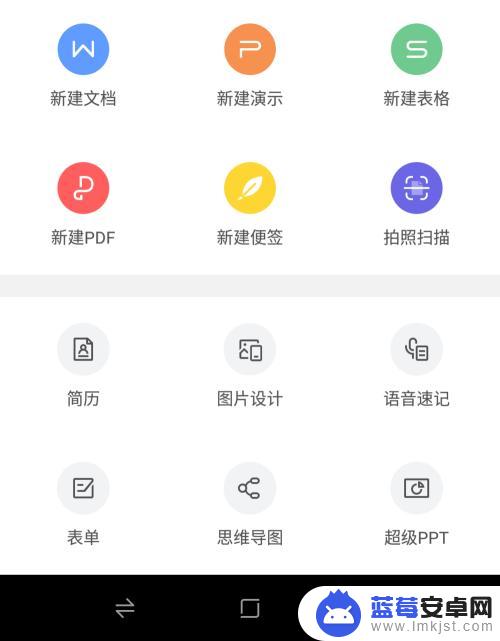
2.在创建的界面点击【新建空白】,其他的模板可以点击选择直接下载使用。
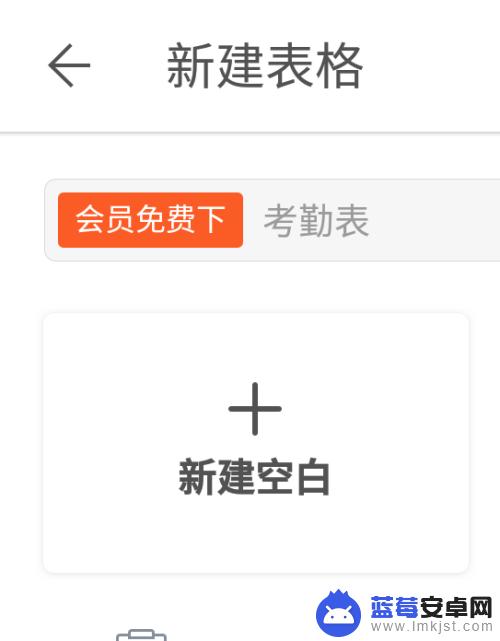
3.点击单元格就可以输入对应的数据和内容,切换上方的【工作表名称】进入不同的单元格进行编辑。
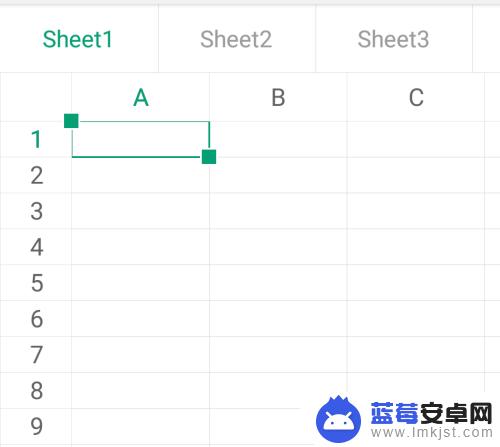
4.选中单元格的数据,点击下方的【开始】选项,可以对单元格的字体颜色等格式进行设置。
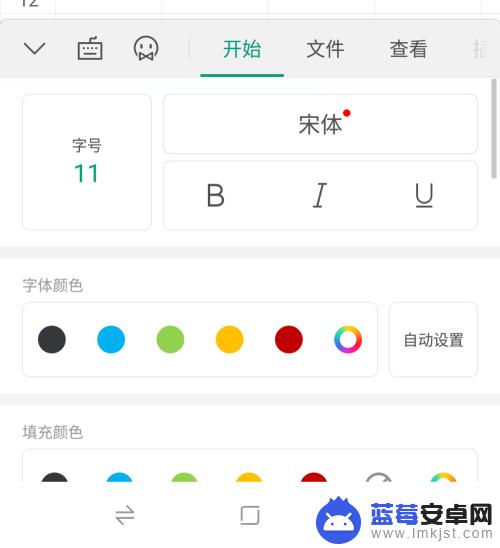
5.点击【查看】选项, 选择【筛选】工具。输入要查找的内容就可以快速在单元格里面定位显示出来。
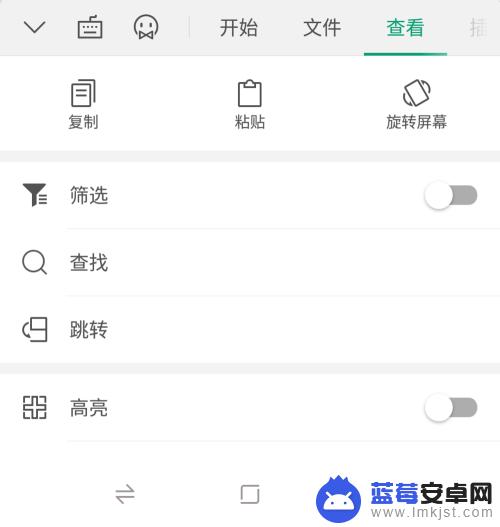
6.编辑好以后点击左上方的【完成】,取消之前的操作需要点击【撤销】。然后点击【保存】。
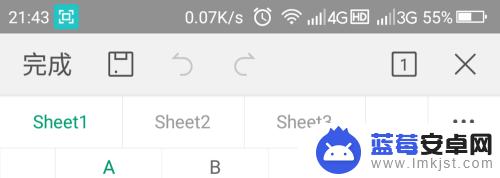
7.发送给好友点击【分享与发送】,在弹出的分享界面选择对应分享平台发送给好友就可以了。
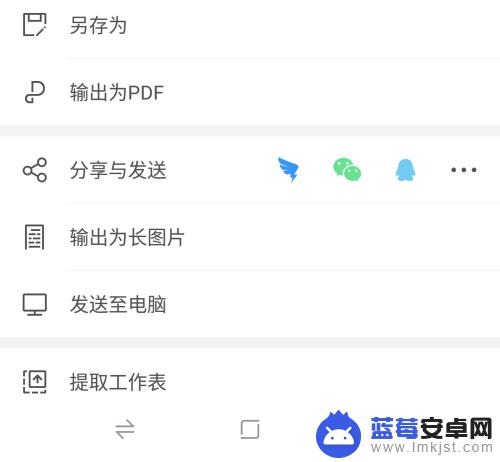
以上就是手机wps如何新建excel工作表的全部内容,如果你也遇到了同样的情况,请参照我的方法来处理,希望对你有所帮助。












